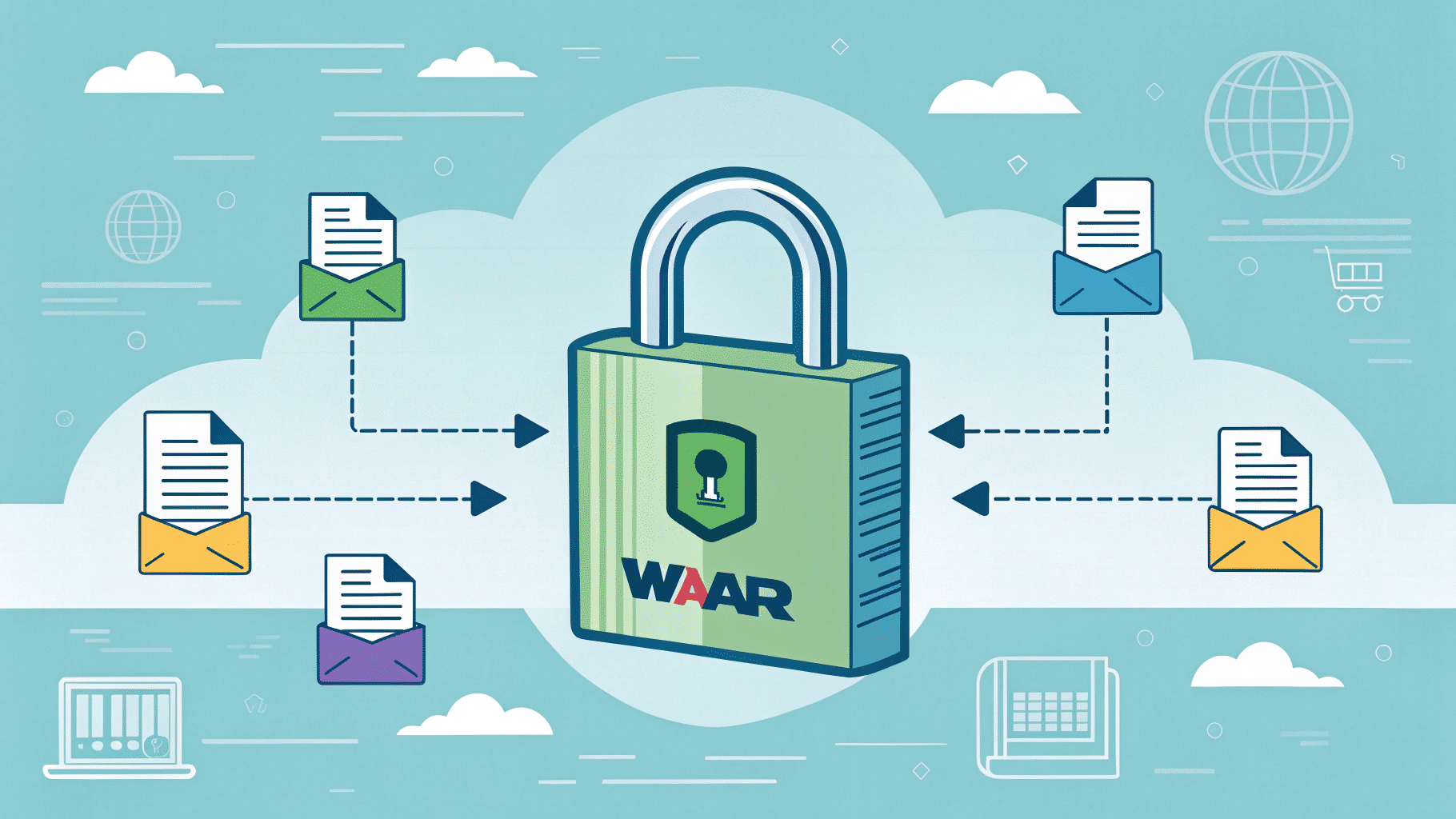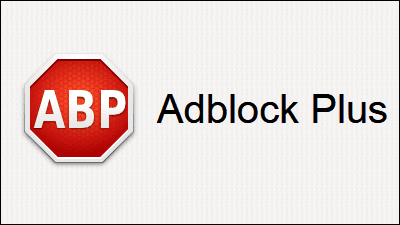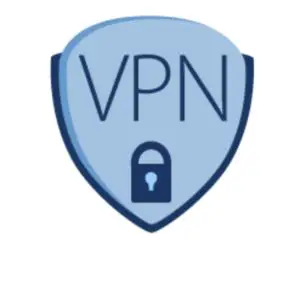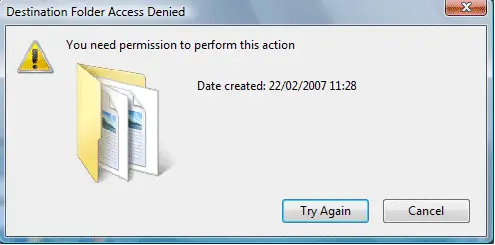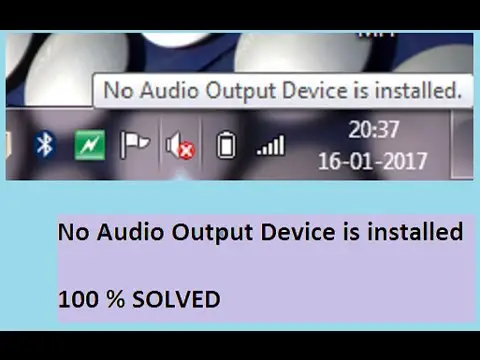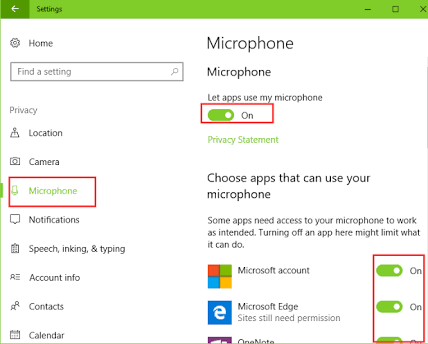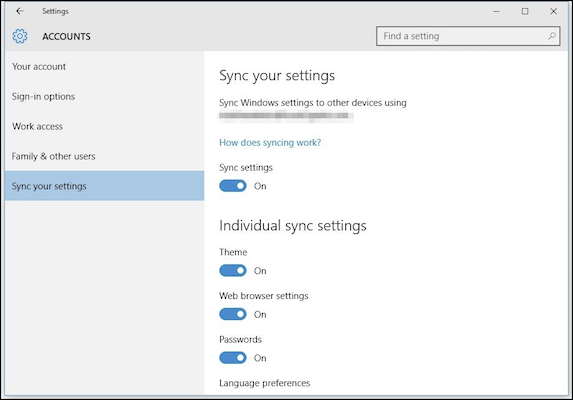Sådan beskytter du RAR-filer med adgangskode med WinRAR på Windows 11
RAR-filer kan beskyttes for at sikre, at filerne i dem er sikre og sikre og forhindre uautoriseret adgang. Vi har delt detaljeret vejledning vedr Password beskytte zip-fil; I dag, lad os vide den samme situation med RAR-filformat.
- Krypter RAR-filer nemt: Lær, hvordan du tilføjer adgangskodebeskyttelse til dine RAR-arkiver ved hjælp af WinRAR.
- To-trins løsning: Lær metoder til at oprette nye adgangskodebeskyttede RAR-filer og indstille adgangskode til eksisterende RAR-arkiver.
- Sikkerhed og brugervenlighed: Opdag hvorfor du skal vælge WinRAR som værktøjet til at beskytte dine RAR-filer og reducere risici.
1. Opret en adgangskodebeskyttet RAR-fil
Denne metode vil oprette en adgangskodebeskyttet RAR-fil ved hjælp af Winrar-applikationen. For at gøre dette skal du følge de enkle trin, vi har delt nedenfor.
1. Download og installer Wenlar På din Windows 11-computer.
2. Når det er installeret, skal du navigere til den fil eller mappe, du vil komprimere. Højreklik på filen eller mappen, og vælg Tilføj til arkiv muligheder.
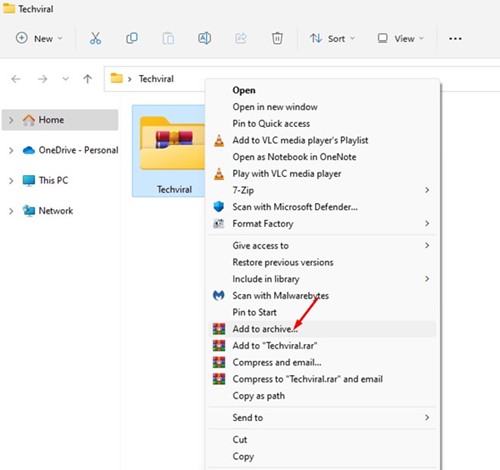
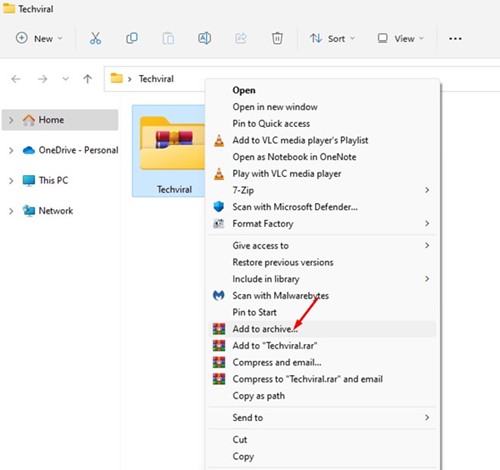
3. Vælg nu i vinduet Arkivnavn og parametreRAR'I arkivformat.
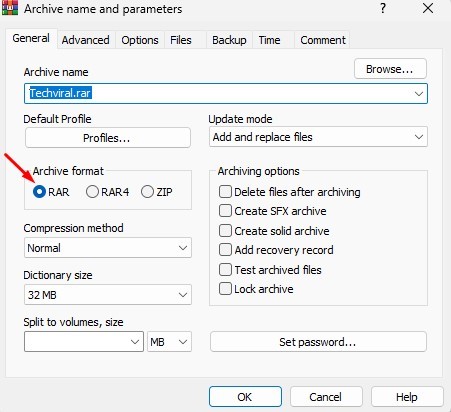
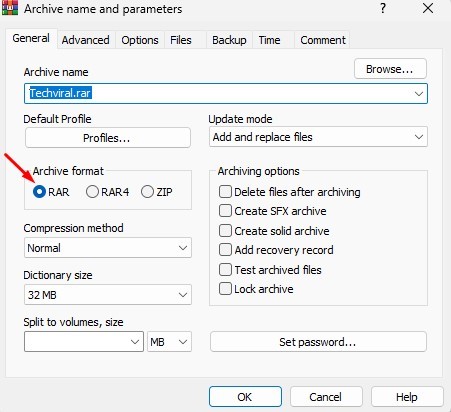
4. Klik indstille adgangskode knappen under Arkivindstillinger.
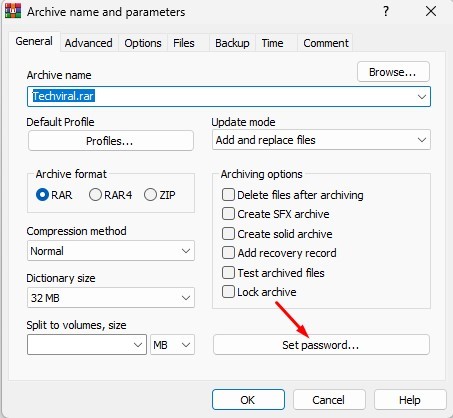
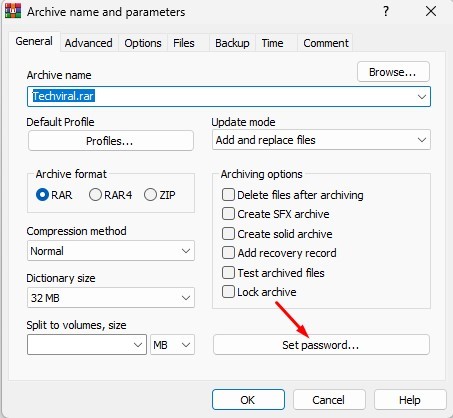
5. Ved adgangskodeprompten, Indtast og indtast din adgangskode igen. Klik Okay knap.
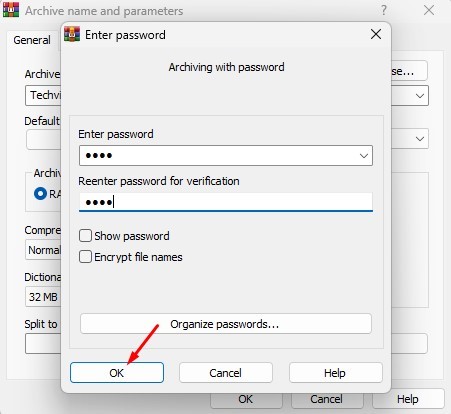
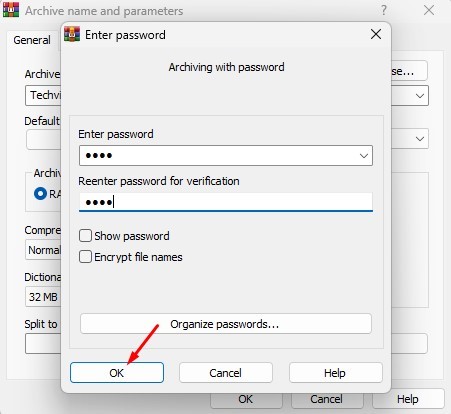
6. Klik Okay Knap på fil med adgangskodevindue.
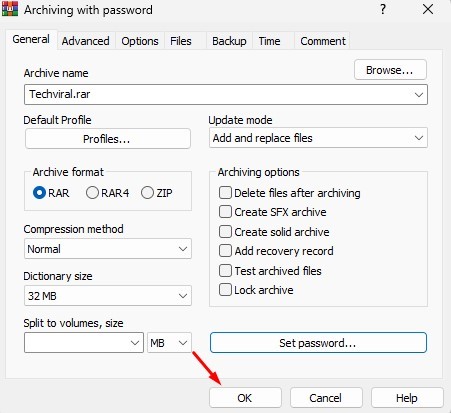
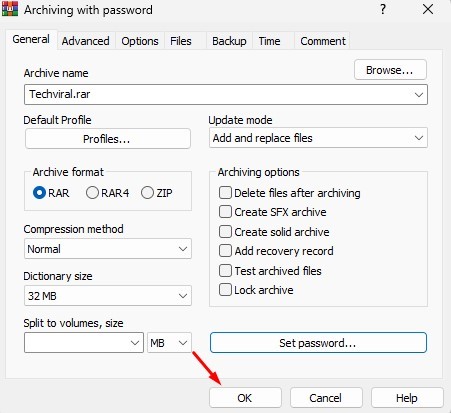
7. Dette vil oprette en adgangskodebeskyttet RAR-fil. Du vil blive spurgt Indtast adgangskode Hvis du prøver at udpakke en RAR-fil.
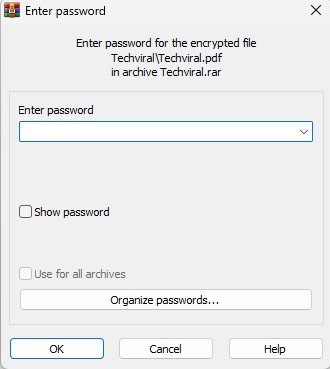
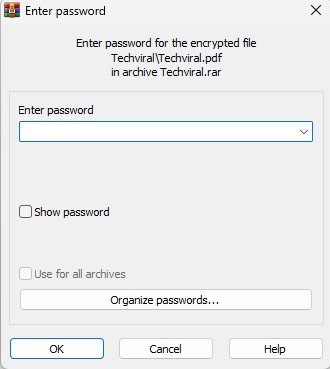
2. Hvordan indstiller man en adgangskode i et eksisterende RAR-arkiv?
Du kan bruge Winrar til Adgangskodebeskytte eksisterende RAR-arkiv Det samme er sandt. Du skal følge nogle enkle trin, som vi har delt nedenfor. Her er, hvordan du beskytter et eksisterende Winrar-arkiv med adgangskode i enkle trin.
1. Højreklik på den RAR-fil, du vil beskytte med adgangskode, og vælg Åbn med Winrar
2. Klik Værktøjer > Konverter filer muligheder.
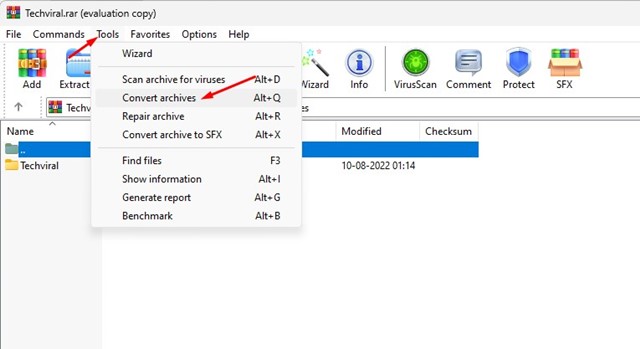
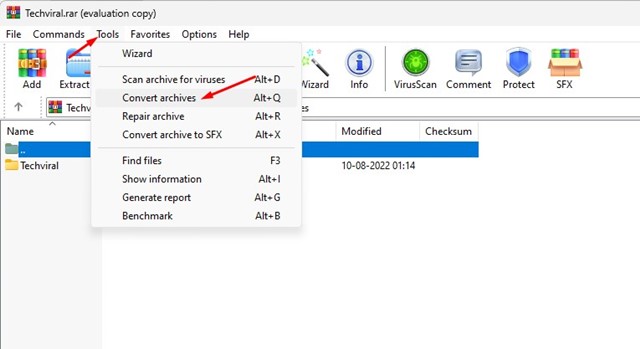
3. Klik på Konverter arkiv-prompten kompression knappen i afsnittet Konverteringsindstillinger.
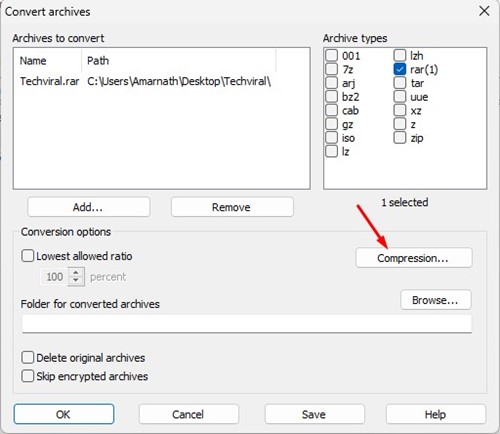
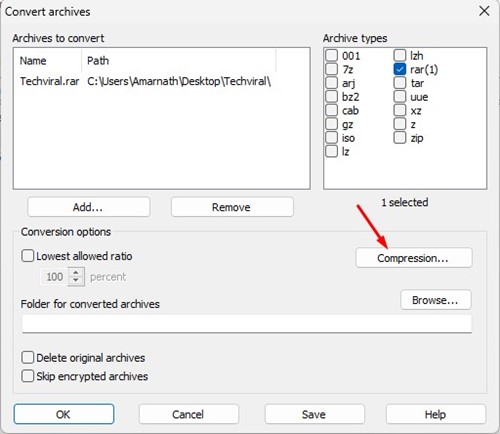
4. I prompten Indstillinger for samlingsstandardkomprimering skal du klikke indstille adgangskode knap.
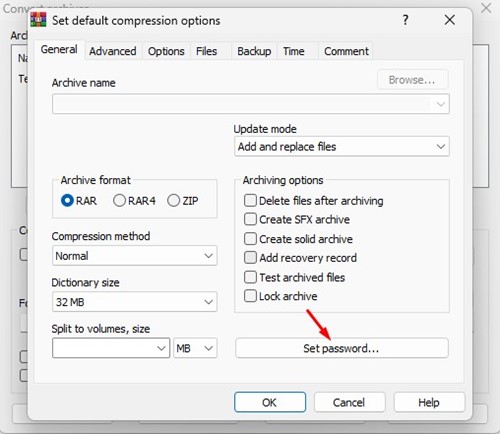
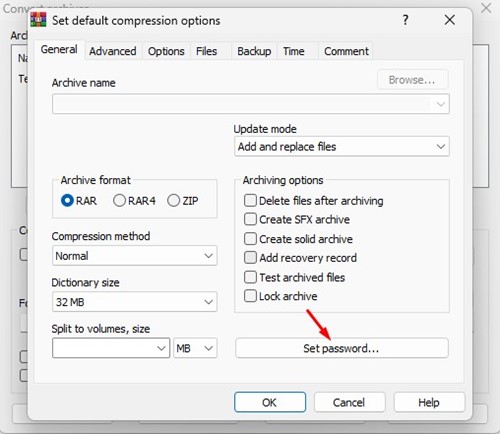
5. Dernæst Indtast adgangskode klik derefter Okay knap.


6. Klik Okay Knap på arkiv med adgangskodeprompt.
7. Klik Okay Knap ind Konverter filer Hurtigt.
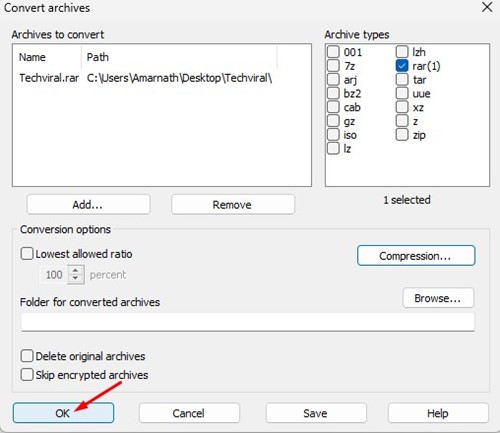
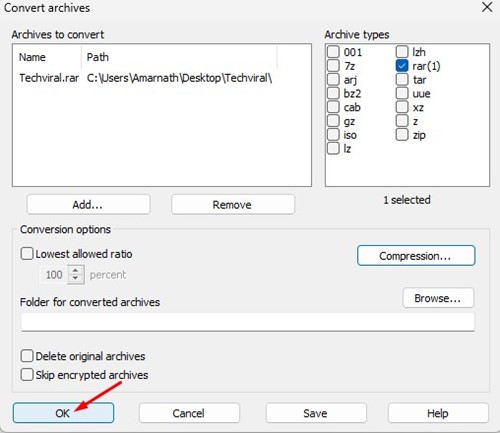
Ofte stillede spørgsmål:
Hvordan krypterer du en RAR-fil
Kryptering er processen med kryptografisk beskyttelse af filer. Hvis det er en RAR-fil, du vil kryptere, skal du bruge et tredjepartsværktøj såsom Winrar.
Kan jeg indsætte en adgangskode i en .rar-fil?
Ja, du kan tilføje en adgangskode til enhver .rar-fil ved hjælp af Winrar. Metoden, vi har delt i artiklen, viser, hvordan man beskytter RAR-filen med adgangskode ved hjælp af winrar.
Er det sikkert at bruge Winrar?
Ja! Winrar er 100 % gratis og sikkert at downloade og bruge. Download dog værktøjet fra en pålidelig kilde eller dets officielle websted.
Kan Winrar låse adgangskodebeskyttede filer op?
For at låse en adgangskodebeskyttet RAR-fil op, skal du kende adgangskoden. Hvis RAR-filen er beskyttet med adgangskode, vil Winrar bede dig om at indtaste adgangskoden.
Hvor sikre er RAR-filer?
RAR-filformatet er generelt sikkert, men nogle få filer kan indeholde malware eller skadelige vira. Derfor skal du være forsigtig, hvorfra du downloader RAR-filer.
Læs også: Sådan knækker du Winrar adgangskodebeskyttede filer
Denne vejledning handler om at oprette adgangskodebeskyttede RAR-filer på Windows 11. Vi har også delt trinene til at indstille en adgangskode til et eksisterende RAR-arkiv. Hvis du har brug for mere hjælp til adgangskodebeskyttelse af RAR-filer på Windows 11, så lad os det vide i kommentarerne.
FAQ
Hvordan tilføjer man adgangskodebeskyttelse til RAR-filer ved hjælp af WinRAR?
Du kan nemt tilføje adgangskodebeskyttelse til RAR-filer ved hjælp af WinRAR ved at følge disse trin:
1. Download og installer WinRAR.
2. Naviger til den fil eller mappe, du vil komprimere, højreklik og vælg "Tilføj til arkiv".
3. Vælg RAR-format og indstil en adgangskode.
Hvordan indstilles en adgangskode til et eksisterende RAR-arkiv?
Du kan indstille en adgangskode til et eksisterende RAR-arkiv ved at følge disse trin:
1. Højreklik på den RAR-fil, du vil beskytte, og vælg "Åbn med WinRAR".
2. Klik på "Værktøjer > Konverter filer", og vælg knappen "Komprimer".
3. Indstil en ny adgangskode, og gem ændringerne.
Er det sikkert at bruge WinRAR? Hvordan downloader jeg fra en pålidelig kilde?
WinRAR er et 100 % gratis og sikkert værktøj. Download altid fra dets officielle websted eller andre troværdige kilder for at sikre sikkerheden.
Hvad sker der, hvis du glemmer RAR-filens adgangskode?
Hvis du glemmer adgangskoden til en RAR-fil, vil WinRAR ikke være i stand til at dekryptere arkivet, medmindre du kender den adgangskode, der oprindeligt blev indstillet. Det anbefales, at du opbevarer dine adgangskodeoplysninger sikkert.
Hvor sikkert er RAR-filformatet?
RAR-filer er generelt meget sikre, men sørg for at være forsigtig, hvor du downloader RAR-filer fra for at forhindre malware eller vira. Brug af WinRAR kan i høj grad øge sikkerheden og beskytte dine data.